本ドキュメントでは HUU を用いて Cisco IMC (CIMC) ファームウェア 4.2(2x) 以降へのアップグレード方法をご紹介しています。
【準備】
アップグレードを行う前にダウンロードサイトより HUU をダウンロードしておきます。
https://software.cisco.com/download/home
【CIMC KVM コンソールを用いたファームウェアアップグレード方法】
1.CIMC から KVM を起動
M6 サーバの KVM 起動方法について、下記のドキュメントをご参照ください。
UCS C-Series HUU によるアップグレード方法 (M6 サーバ)
1-1) ISO イメージをローカルディレクトリーに保存します。
1-2) ブラウザを使用して、アップグレードするサーバ上の CIMC GUI ソフトウェアに接続します。
1-3) 念のため、アップグレードする前のバージョンをメモします。
左上のトグルナビゲーション ボタンをクリックし、[管理者] - [ファームウェア管理]の順番でクリックします。
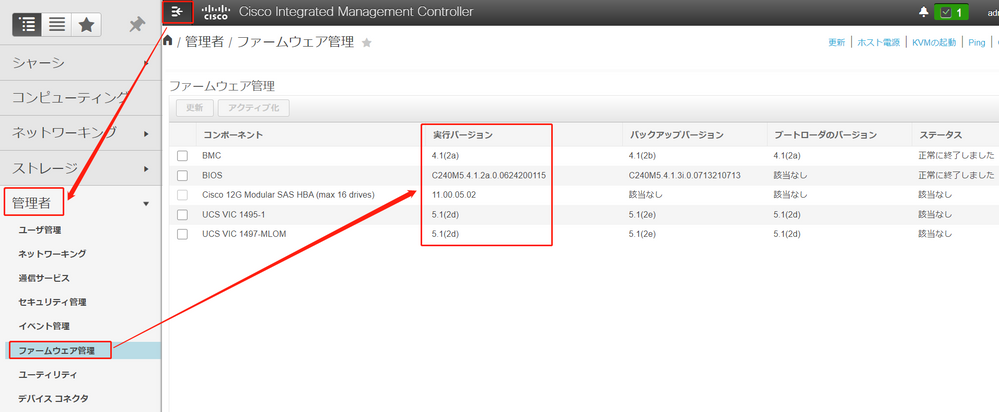
1-4) 画面右上の [KVMの起動] をクリックして、KVM コンソールを起動します。

1-5) KVM コンソールの [仮想メディア] タブをクリックし、[Activate Virtual Devices] をクリックします。
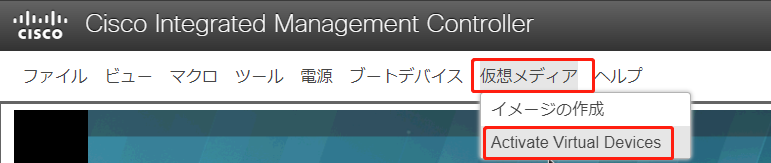
1-6) 再度 [仮想メディア] タブをクリックし、[マップ CD/DVD] を選択します。
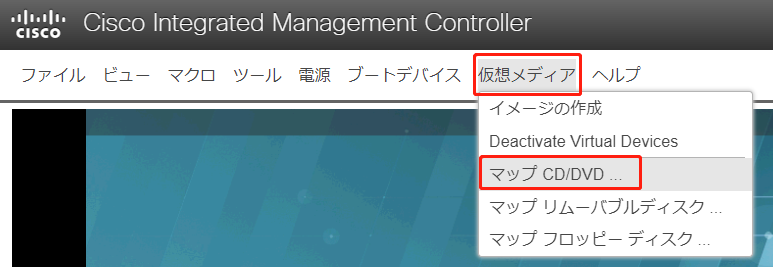
1-7) 参照をクリックし、ローカルディスクに保存済みの HUU の ISO ファイルを選択し、[ドライブのマッピング]をクリックします。
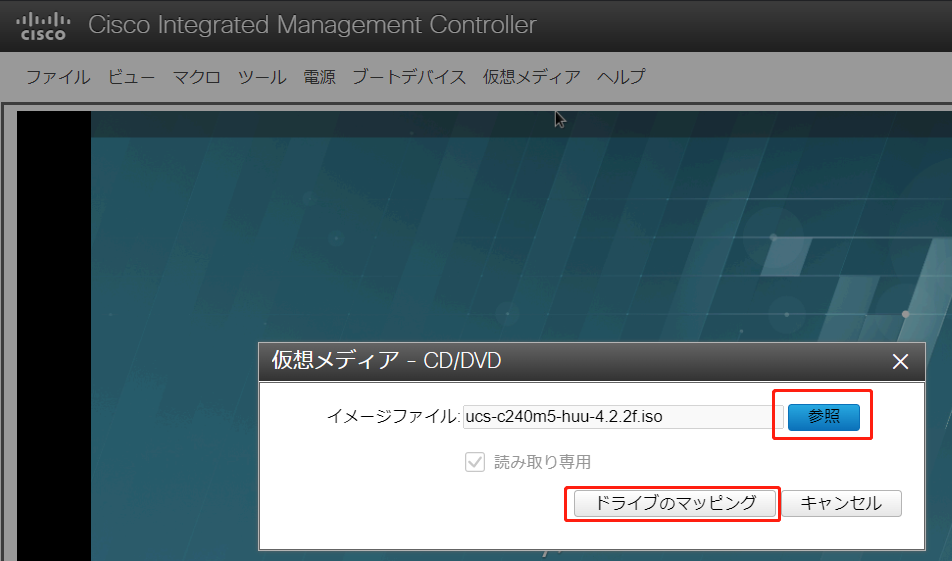
1-8) [仮想メディア] タブをクリックし、 該当の HUU の ISO ファイルがマッピングされていることを確認します。
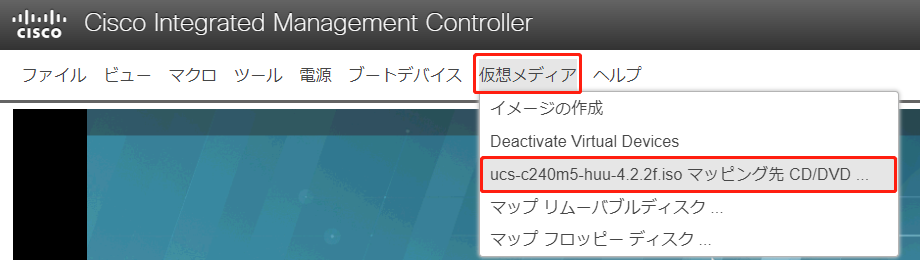
2.HUU の起動
2-1) サーバを再起動し、KVM コンソール上でブート中に F6 (Boot Menu) を押し、boot menu を表示します。
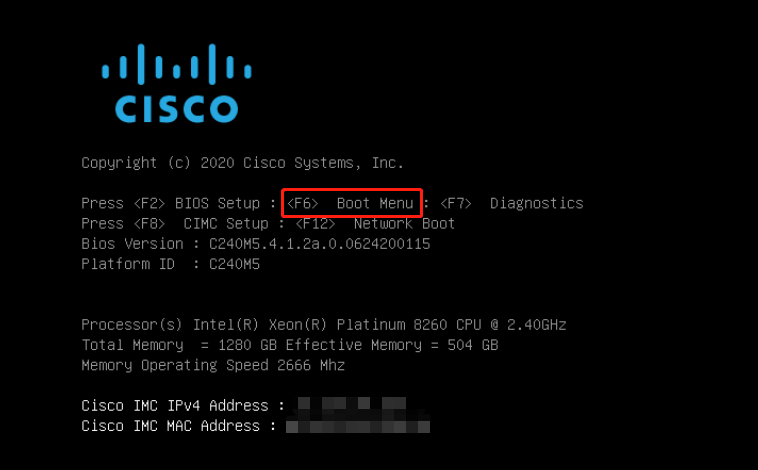
2-2) ブートメニューから ISO イメージがマウントされている Cisco vKVM-Mapped vDVD を選択します。

2-3) HUU が起動します。
HUU 起動時に、ファームウェアの展開及びサーバに搭載されているコンポーネントのチェックを行うため、HUU が起動するまで暫く時間がかかります。
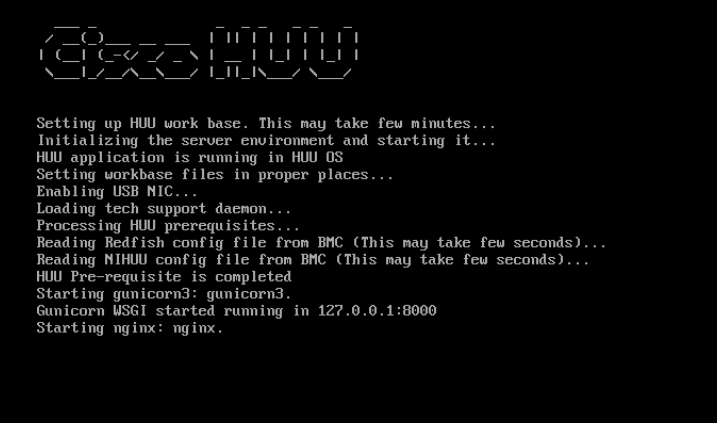
2-4) HUU をブートすると、Cisco Software License Agreement が表示されるので [Accept] をクリックしてライセンス契約書に同意します。
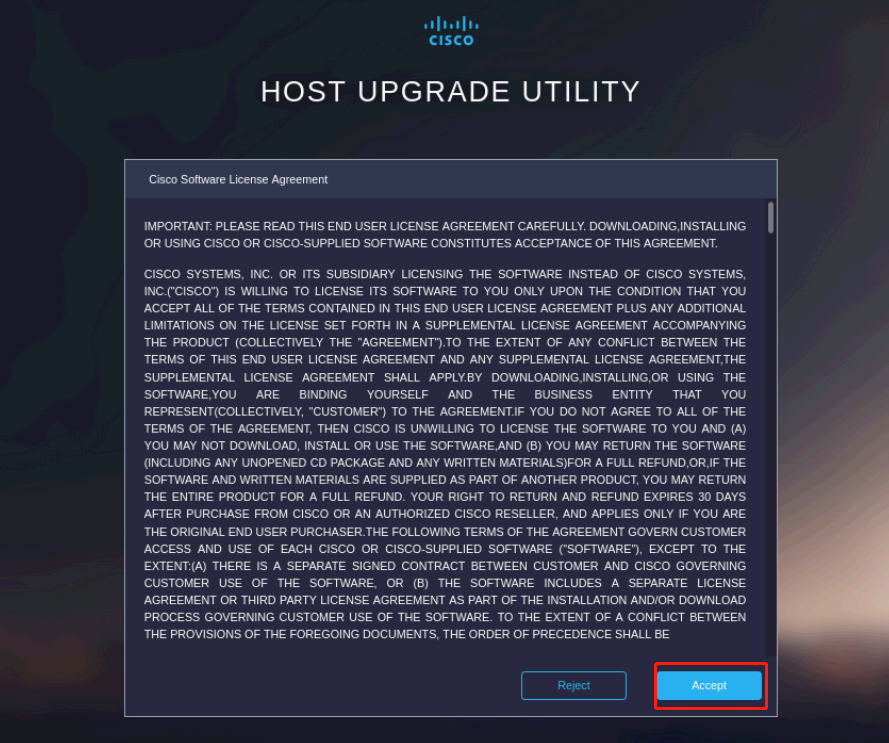
3. ファームウェアのアップグレード
3-1) サーバ全体のファームウェアを更新する際には、 [Advanced Mode] がオフ(デフォルト)のまま、 [Update & Activate] をクリックし、搭載されている全てのコンポーネントのファームウェアを更新します。
個別にファームウェアをアップグレードすると(例:BIOS のみをアップグレードする)、サーバが起動しなくなる可能性があるためご注意下さい。
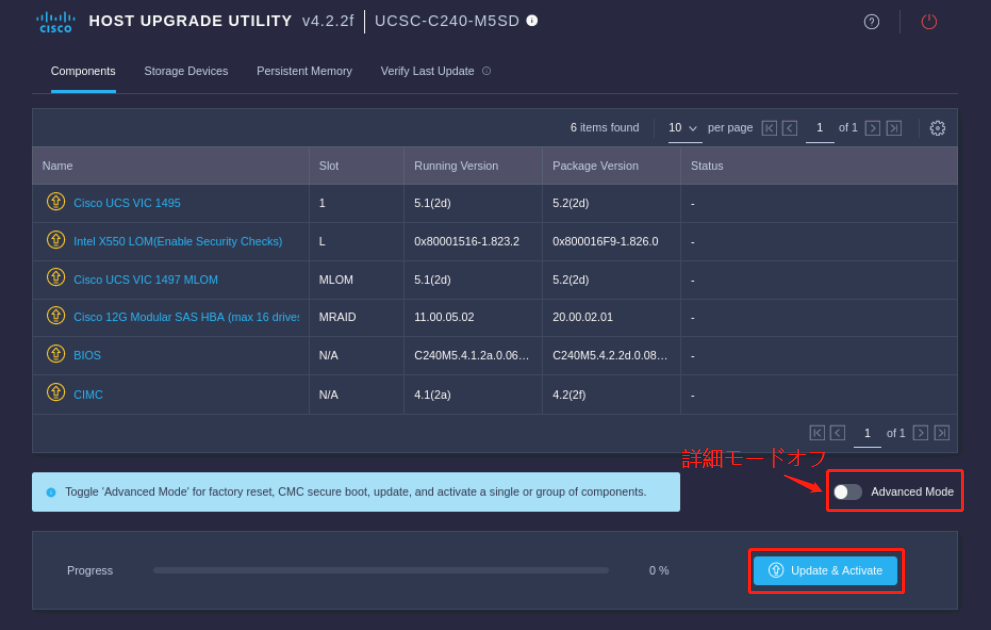
下記の画面が表示されますので、 [Update & Activate] をクリックします。
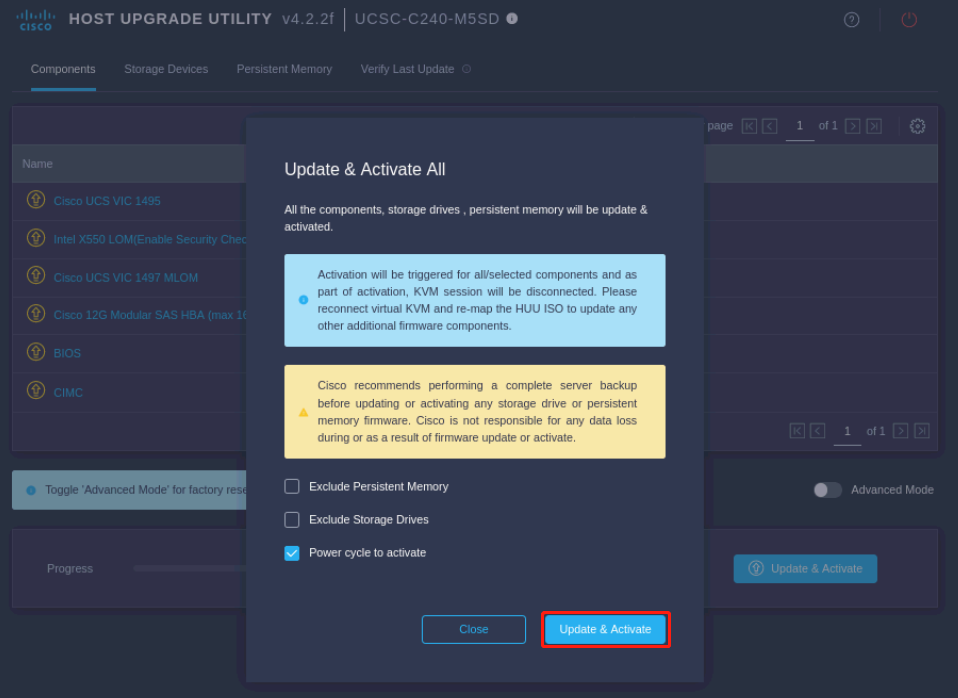
3-2) サーバの部品を交換した直後については、 [Advanced Mode] をオンにし、必要なコンポーネントのみ選択し、チェックを入れて個別にファームウェアをアップグレードしてください。
(例:VIC カードの交換を実施した場合には、 VIC カードのみにチェックをつけてファームウェアのアップグレードを行います。)
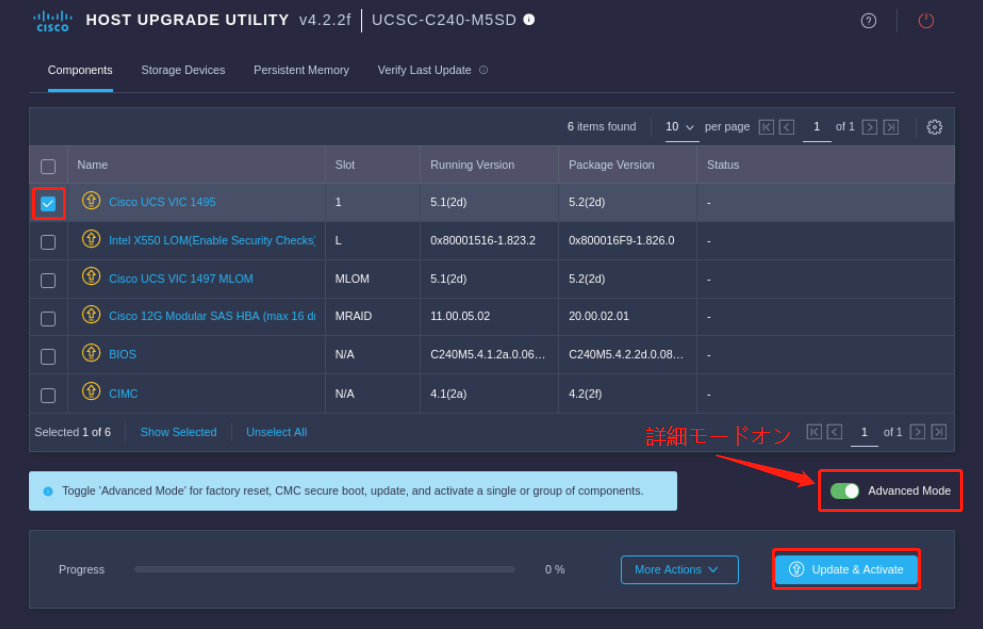
3-3) アップグレードが開始されるとステータスが [Status] カラムに表示されます。
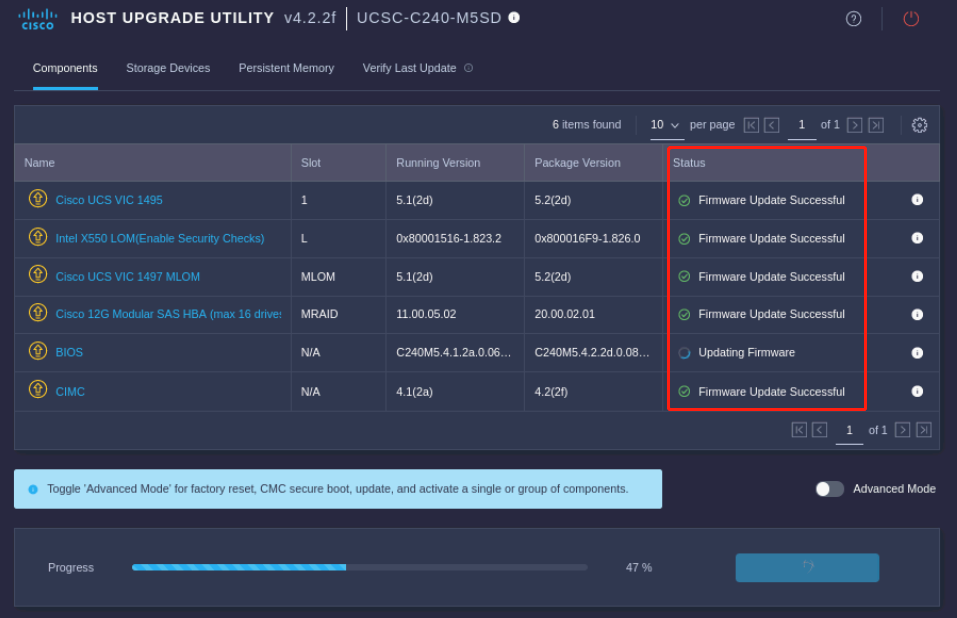
3-4) ファームウェアアップグレード中は CIMC 及びサーバ本体の再起動が発生します。これに伴い、以下の事象が発生しますが、これは期待通りの動作となります。
- KVM コンソールが切断されます。
- CIMC がダウンし、再度Web画面にログインする必要があります。
4. アップグレード後の確認作業
サーバ再起動が完了しましたら、CIMC に再ログイン後、[ファームウェア管理] から各コンポーネントのバージョンがアップグレード先のバージョンと一致する事を確認してください。
左上のトグルナビゲーション ボタンをクリックし、[管理者] - [ファームウェア管理]の順番でクリックします。
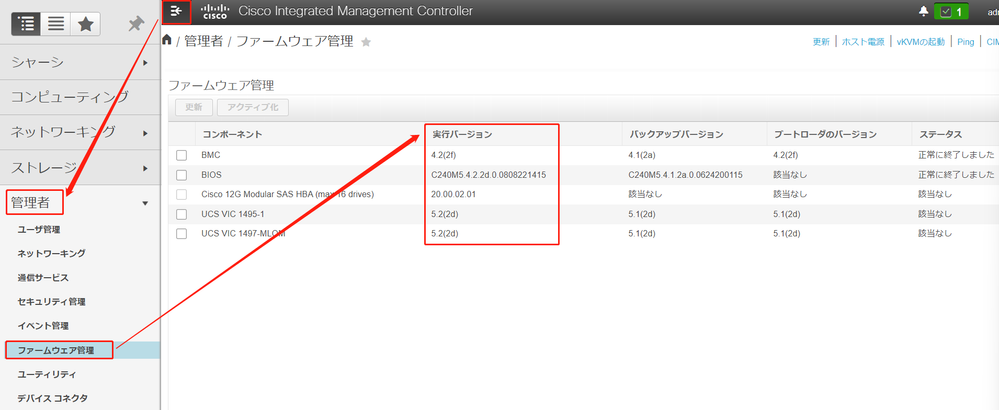
<参考情報>
4.2(2x) HUU ユーザー インターフェイスのさまざまなセクションの GUI 要素について、下記ドキュメントをご参照ください。
https://www.cisco.com/c/ja_jp/td/docs/unified_computing/ucs/c/sw/lomug/4-2/b_cisco-host-upgrade-utility-user-guide-4-2/m_overview-of-cisco-host-upgrade-utility.html#Cisco_Concept.dita_6b5c3913-cce5-4df6-9271-1d5743bb0917